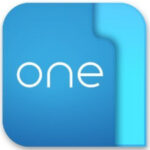Khi sử dụng USB một trong những lỗi khó chịu đó là máy tính không nhận USB, lỗi máy tính không nhận USB có thể xảy ra trên Windows 10, 8, 7, vậy làm sao để khắc phục lỗi máy tính không nhận USB, bài viết này sẽ hướng dẫn các bạn sửa lỗi này một cách nhanh nhất.
Các nguyên nhân gây lỗi máy tính không nhận USB
- Máy tính bị thiếu Driver cho USB
- Máy tính bị nhiễm virus
- Cổng USB không sạch, tiếp xúc kém
- USB bị hỏng
- Nguyên nhân khác
Cách sửa lỗi máy tính không nhận USB
1. Máy tính bị thiếu Driver cho USB
- Cắm USB vào trong máy tính. Click chuột phải vào Computer và chọn Manage.

- Trong cửa sổ Computer Management chọn Device Manager. Bên phải sẽ là tất cả Driver hiện có trên máy tính

- Chọn Uninstall để xóa bỏ driver USB. Sau đó bạn tháo USB ra khỏi máy tính. Đợi 1 chút và cắm USB lại vào máy tính để máy tính tự động cập nhật driver cho USB.

2. Máy tính bị nhiễm virus
- Trong trường hợp này cần phải có phần mềm quét Virus, ví dụ như phần mềm BKAV chẳng hạn
- Hoặc sử dụng một phần mềm quét virus để quét toàn bộ máy tính của bạn
- Sau khi quét xong, khởi động lại mày tính và cắm USB vào xem thử
- Một số trường hợp cũng có thể do USB bị nhiễm virus, đo đó cũng nên quét virus cho USB

3. Cổng USB không sạch, tiếp xúc kém
- Lỗi này cũng rất hay xảy ra nếu USB của mình sử dụng nhiều, cũ hoặc do máy tính cũ đã cắm nhiều lần USB
- Giải pháp trong trường hợp này là cắm vào cổng USB khác để thử
- Hoặc thao ra cắm lại 1 hoặc 2 lần để cắm USB chắc hơn và tiếp xúc với máy tính tốt hơn

4. Do lỗi phần cứng
Hãy thử hết các cổng USB khác của máy tính, nếu cổng nào USB cũng không nhận trong khi bạn cắm chuột, bàn phím vẫn bình thường thì khả năng cao là USB có vấn đề.
Để chắc chắn lỗi không phải do chiếc máy tính hiện tại, bạn hãy thử cắm USB ở một vài máy tính khác. Nếu các máy tính kia vẫn nhận USB bình thường thì nhiều khả năng máy tính của bạn đang bị hư cổng USB hoặc lỗi phần mềm. Nếu máy tính khác không nhận USB thì khả năng USB của bạn bị hỏng.
Tóm lại
Trên đây là các cách sửa lỗi máy tính không nhận USB, tùy trường hợp mà ta có cách sửa phù hợp